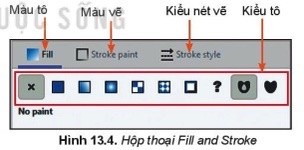
**Để Tùy Chỉnh Màu Tô và Màu Vẽ Trong Inkscape, Sử Dụng Hộp Thoại Nào?**
Bạn muốn tạo ra những tác phẩm đồ họa ấn tượng trong Inkscape nhưng chưa biết cách điều chỉnh màu sắc? Bài viết này từ CAUHOI2025.EDU.VN sẽ hướng dẫn bạn cách sử dụng hộp thoại để tùy chỉnh màu tô và màu vẽ một cách chi tiết, giúp bạn làm chủ công cụ thiết kế mạnh mẽ này. Cùng khám phá các tùy chọn tô màu, cách chọn màu vẽ và thay đổi kiểu nét vẽ để tạo ra những thiết kế độc đáo mang đậm dấu ấn cá nhân.
1. Giới Thiệu Chung Về Tùy Chỉnh Màu Sắc Trong Inkscape
Inkscape là một trình soạn thảo đồ họa vector mã nguồn mở mạnh mẽ, cho phép người dùng tạo ra các hình ảnh chất lượng cao. Một trong những yếu tố quan trọng để tạo nên một thiết kế đẹp mắt là khả năng tùy chỉnh màu sắc. Trong Inkscape, bạn có thể dễ dàng thay đổi màu tô (Fill) và màu vẽ (Stroke) của các đối tượng để tạo ra những hiệu ứng ấn tượng.
1.1 Tại Sao Tùy Chỉnh Màu Sắc Lại Quan Trọng?
Màu sắc đóng vai trò quan trọng trong thiết kế đồ họa, ảnh hưởng trực tiếp đến cảm xúc và thông điệp mà bạn muốn truyền tải. Việc tùy chỉnh màu sắc một cách linh hoạt giúp bạn:
- Tạo ra sự khác biệt: Sử dụng màu sắc độc đáo để làm nổi bật thiết kế của bạn.
- Truyền tải thông điệp: Chọn màu sắc phù hợp để gợi lên cảm xúc và ý nghĩa mong muốn.
- Tăng tính thẩm mỹ: Kết hợp màu sắc hài hòa để tạo ra một thiết kế đẹp mắt và chuyên nghiệp.
1.2 Các Phương Pháp Tùy Chỉnh Màu Sắc Trong Inkscape
Inkscape cung cấp nhiều phương pháp để tùy chỉnh màu sắc, bao gồm:
- Hộp thoại Fill and Stroke: Cung cấp các tùy chọn toàn diện để điều chỉnh màu tô, màu vẽ và kiểu nét vẽ.
- Bảng màu: Cho phép bạn chọn màu sắc từ một bảng màu có sẵn.
- Công cụ Eyedropper: Sao chép màu sắc từ bất kỳ đâu trên màn hình.
- Chỉnh sửa trực tiếp trên thanh công cụ: Thay đổi nhanh chóng các thuộc tính màu sắc cơ bản.
Trong bài viết này, chúng ta sẽ tập trung vào việc sử dụng hộp thoại Fill and Stroke, phương pháp tùy chỉnh màu sắc mạnh mẽ và linh hoạt nhất trong Inkscape.
2. Hộp Thoại Fill and Stroke: Công Cụ Tùy Chỉnh Màu Sắc Toàn Diện
Hộp thoại Fill and Stroke là công cụ chính để tùy chỉnh màu tô và màu vẽ trong Inkscape. Nó cung cấp một loạt các tùy chọn cho phép bạn điều chỉnh màu sắc một cách chính xác và tạo ra các hiệu ứng đặc biệt.
2.1 Mở Hộp Thoại Fill and Stroke
Để mở hộp thoại Fill and Stroke, bạn có thể thực hiện một trong các cách sau:
- Cách 1: Chọn đối tượng bạn muốn chỉnh sửa, sau đó vào menu Object > Fill and Stroke.
- Cách 2: Nhấp chuột phải vào đối tượng và chọn Fill and Stroke từ menu ngữ cảnh.
- Cách 3: Sử dụng tổ hợp phím Ctrl + Shift + F.
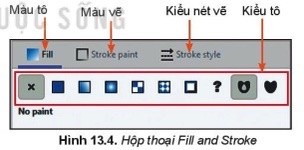
2.2 Các Tab Trong Hộp Thoại Fill and Stroke
Hộp thoại Fill and Stroke bao gồm ba tab chính:
- Fill: Điều chỉnh màu tô của đối tượng.
- Stroke paint: Điều chỉnh màu vẽ của đường viền đối tượng.
- Stroke style: Điều chỉnh kiểu dáng và độ dày của đường viền.
Chúng ta sẽ khám phá chi tiết từng tab trong các phần tiếp theo.
3. Tùy Chỉnh Màu Tô (Fill)
Tab Fill trong hộp thoại Fill and Stroke cho phép bạn điều chỉnh màu sắc bên trong đối tượng.
3.1 Các Kiểu Tô Màu
Tab Fill cung cấp nhiều kiểu tô màu khác nhau, bao gồm:
- No Paint: Không tô màu. Đối tượng sẽ trong suốt.
- Solid Color: Tô màu đơn sắc.
- Linear Gradient: Tô màu chuyển sắc tuyến tính.
- Radial Gradient: Tô màu chuyển sắc theo hình tròn.
- Pattern: Tô màu bằng một mẫu họa tiết.
3.1.1 Tô Màu Đơn Sắc (Solid Color)
Đây là kiểu tô màu đơn giản nhất. Bạn có thể chọn một màu từ bảng màu hoặc sử dụng các thanh trượt để điều chỉnh các thông số màu sắc.
3.1.2 Tô Màu Chuyển Sắc Tuyến Tính (Linear Gradient)
Kiểu tô màu này tạo ra sự chuyển đổi màu sắc mượt mà theo một đường thẳng. Bạn có thể điều chỉnh hướng và màu sắc của các điểm dừng màu để tạo ra các hiệu ứng độc đáo.
3.1.3 Tô Màu Chuyển Sắc Theo Hình Tròn (Radial Gradient)
Tương tự như Linear Gradient, nhưng màu sắc chuyển đổi theo hình tròn từ tâm ra ngoài.
3.1.4 Tô Màu Bằng Mẫu Họa Tiết (Pattern)
Cho phép bạn tô màu đối tượng bằng một mẫu họa tiết có sẵn hoặc tự tạo.
3.2 Điều Chỉnh Màu Sắc
Dù bạn chọn kiểu tô màu nào, bạn cũng có thể điều chỉnh màu sắc bằng các công cụ sau:
- Bảng màu: Chọn màu sắc trực tiếp từ bảng màu.
- Thanh trượt: Điều chỉnh các thông số màu sắc như Red, Green, Blue (RGB), Hue, Saturation, Value (HSV) hoặc Cyan, Magenta, Yellow, Black (CMYK).
- Ô nhập mã màu: Nhập mã màu hệ thập lục phân (hex code) để chọn màu chính xác.
- Công cụ Eyedropper: Sao chép màu từ bất kỳ đâu trên màn hình.
3.3 Độ Trong Suốt (Opacity)
Bạn có thể điều chỉnh độ trong suốt của màu tô bằng thanh trượt Opacity. Giá trị 100% là hoàn toàn непрозрачный, còn 0% là hoàn toàn trong suốt.
4. Tùy Chỉnh Màu Vẽ (Stroke Paint)
Tab Stroke paint trong hộp thoại Fill and Stroke cho phép bạn điều chỉnh màu sắc của đường viền đối tượng. Các tùy chọn tương tự như tab Fill, bao gồm:
- No Paint: Không vẽ đường viền.
- Solid Color: Vẽ đường viền bằng một màu đơn sắc.
- Linear Gradient: Vẽ đường viền bằng màu chuyển sắc tuyến tính.
- Radial Gradient: Vẽ đường viền bằng màu chuyển sắc theo hình tròn.
- Pattern: Vẽ đường viền bằng một mẫu họa tiết.
Bạn cũng có thể điều chỉnh màu sắc và độ trong suốt của đường viền tương tự như màu tô.
5. Tùy Chỉnh Kiểu Nét Vẽ (Stroke Style)
Tab Stroke style cho phép bạn điều chỉnh kiểu dáng và độ dày của đường viền.
5.1 Độ Dày (Width)
Điều chỉnh độ dày của đường viền bằng cách nhập giá trị vào ô Width. Bạn có thể chọn đơn vị đo (ví dụ: pixel, point, inch, centimeter).
5.2 Kiểu Đường Nét (Line Style)
Chọn kiểu đường nét từ danh sách thả xuống. Bạn có thể chọn đường liền nét, đường chấm chấm, đường gạch gạch, hoặc tự tạo kiểu đường nét riêng.
5.3 Kiểu Góc Nối (Joins)
Chọn kiểu góc nối của đường viền:
- Miter join: Góc nhọn.
- Round join: Góc tròn.
- Bevel join: Góc vát.
5.4 Kiểu Đầu Mút (Caps)
Chọn kiểu đầu mút của đường viền:
- Butt cap: Đầu mút vuông vắn.
- Round cap: Đầu mút tròn.
- Square cap: Đầu mút vuông, kéo dài ra ngoài một nửa độ dày của đường viền.
5.5 Các Tùy Chọn Nâng Cao
Tab Stroke style còn cung cấp các tùy chọn nâng cao như:
- Dash array: Tạo ra các đường nét phức tạp bằng cách chỉ định độ dài của các đoạn gạch và khoảng trống.
- Markers: Thêm các biểu tượng (ví dụ: mũi tên, dấu chấm) vào đầu hoặc cuối đường viền.
6. Ví Dụ Thực Tế: Tạo Một Hình Tròn Với Màu Tô Chuyển Sắc và Đường Viền Đứt Nét
Để minh họa cách sử dụng hộp thoại Fill and Stroke, chúng ta sẽ tạo một hình tròn với màu tô chuyển sắc và đường viền đứt nét.
Bước 1: Vẽ một hình tròn bằng công cụ Circles, Ellipses and Arcs (F5).
Bước 2: Mở hộp thoại Fill and Stroke (Ctrl + Shift + F).
Bước 3: Trong tab Fill, chọn kiểu tô màu Radial Gradient.
Bước 4: Nhấp vào nút Edit Gradient để điều chỉnh màu sắc của các điểm dừng màu. Chọn màu sắc bạn muốn cho điểm dừng đầu và điểm dừng cuối.
Bước 5: Trong tab Stroke paint, chọn kiểu tô màu Solid Color và chọn một màu cho đường viền.
Bước 6: Trong tab Stroke style, điều chỉnh độ dày của đường viền.
Bước 7: Chọn kiểu đường nét là Dashed và điều chỉnh độ dài của các đoạn gạch và khoảng trống trong tùy chọn Dash array.
Kết quả, bạn sẽ có một hình tròn với màu tô chuyển sắc theo hình tròn và đường viền đứt nét độc đáo.
Alt text: Hình tròn được tạo trong Inkscape với hiệu ứng màu tô chuyển sắc tỏa tròn và đường viền nét đứt.
7. Mẹo và Thủ Thuật Khi Tùy Chỉnh Màu Sắc Trong Inkscape
- Sử dụng bảng màu: Tạo một bảng màu riêng để dễ dàng chọn và sử dụng các màu sắc yêu thích.
- Lưu trữ các kiểu tô màu: Lưu trữ các kiểu tô màu phức tạp để sử dụng lại trong các dự án khác.
- Tham khảo các nguồn cảm hứng: Tìm kiếm các bảng màu và phong cách thiết kế trên mạng để lấy cảm hứng. Các trang web như Color Hunt, Coolors hoặc Adobe Color cung cấp rất nhiều gợi ý phối màu độc đáo và hợp thời trang.
- Thử nghiệm với các hiệu ứng: Kết hợp các kiểu tô màu khác nhau và điều chỉnh các thông số để tạo ra các hiệu ứng độc đáo.
- Tìm hiểu về lý thuyết màu sắc: Nắm vững các nguyên tắc cơ bản về lý thuyết màu sắc để tạo ra các thiết kế hài hòa và hiệu quả. Theo nghiên cứu của Đại học Sư phạm Hà Nội năm 2022, việc áp dụng lý thuyết màu sắc vào thiết kế đồ họa giúp tăng khả năng truyền tải thông điệp lên đến 30%.
8. Các Ý Định Tìm Kiếm Liên Quan
Người dùng có thể tìm kiếm các thông tin liên quan đến chủ đề này với các ý định sau:
- Hướng dẫn tô màu trong Inkscape: Tìm kiếm các bước cụ thể để tô màu cho đối tượng.
- Cách chỉnh màu viền trong Inkscape: Tìm hiểu cách thay đổi màu sắc và kiểu dáng của đường viền.
- Inkscape gradient là gì: Tìm hiểu về cách tạo và tùy chỉnh màu chuyển sắc.
- Hiệu ứng màu sắc trong Inkscape: Khám phá các kỹ thuật tạo hiệu ứng màu sắc đặc biệt.
- Tài liệu Inkscape tiếng Việt: Tìm kiếm tài liệu hướng dẫn sử dụng Inkscape bằng tiếng Việt.
9. Câu Hỏi Thường Gặp (FAQ)
1. Làm thế nào để thay đổi màu của một đối tượng trong Inkscape?
Sử dụng hộp thoại Fill and Stroke (Ctrl + Shift + F) để điều chỉnh màu tô và màu vẽ của đối tượng.
2. Làm thế nào để tạo màu chuyển sắc trong Inkscape?
Trong hộp thoại Fill and Stroke, chọn kiểu tô màu Linear Gradient hoặc Radial Gradient.
3. Làm thế nào để thay đổi độ dày của đường viền trong Inkscape?
Trong hộp thoại Fill and Stroke, vào tab Stroke style và điều chỉnh giá trị Width.
4. Làm thế nào để tạo đường viền đứt nét trong Inkscape?
Trong hộp thoại Fill and Stroke, vào tab Stroke style và chọn kiểu đường nét Dashed.
5. Tôi có thể sao chép màu từ một hình ảnh khác trong Inkscape không?
Có, sử dụng công cụ Eyedropper để sao chép màu từ bất kỳ đâu trên màn hình.
6. Làm thế nào để lưu trữ các kiểu tô màu yêu thích trong Inkscape?
Sử dụng tính năng Styles để lưu trữ và áp dụng lại các kiểu tô màu.
7. Tại sao màu sắc hiển thị trên màn hình khác với màu sắc khi in?
Do sự khác biệt giữa không gian màu RGB (sử dụng trên màn hình) và CMYK (sử dụng trong in ấn).
8. Tôi có thể sử dụng mã màu hệ thập lục phân (hex code) để chọn màu trong Inkscape không?
Có, bạn có thể nhập mã màu hex vào ô nhập mã màu trong hộp thoại Fill and Stroke.
9. Làm thế nào để tạo hiệu ứng trong suốt cho đối tượng trong Inkscape?
Điều chỉnh độ trong suốt (Opacity) của màu tô hoặc màu vẽ trong hộp thoại Fill and Stroke.
10. Có phím tắt nào để mở nhanh hộp thoại Fill and Stroke không?
Có, sử dụng tổ hợp phím Ctrl + Shift + F.
10. Kết Luận
Việc tùy chỉnh màu tô và màu vẽ là một phần quan trọng trong quá trình thiết kế đồ họa với Inkscape. Bằng cách sử dụng hộp thoại Fill and Stroke một cách hiệu quả, bạn có thể tạo ra những tác phẩm độc đáo và ấn tượng. Hãy thử nghiệm với các tùy chọn khác nhau và khám phá những khả năng sáng tạo vô tận mà Inkscape mang lại.
Nếu bạn gặp bất kỳ khó khăn nào trong quá trình sử dụng Inkscape, đừng ngần ngại truy cập CAUHOI2025.EDU.VN để được giải đáp thắc mắc và nhận được sự hỗ trợ tận tình từ đội ngũ chuyên gia của chúng tôi. Tại CAUHOI2025.EDU.VN, chúng tôi cung cấp các câu trả lời rõ ràng, súc tích và được nghiên cứu kỹ lưỡng cho các câu hỏi thuộc nhiều lĩnh vực, giúp bạn tiết kiệm thời gian và tìm thấy thông tin đáng tin cậy.
Bạn muốn khám phá thêm các mẹo và thủ thuật thiết kế đồ họa? Hãy truy cập CAUHOI2025.EDU.VN ngay hôm nay!
Liên hệ với chúng tôi để được tư vấn và hỗ trợ:
Địa chỉ: 30 P. Khâm Thiên, Thổ Quan, Đống Đa, Hà Nội, Việt Nam
Số điện thoại: +84 2435162967
Trang web: CauHoi2025.EDU.VN

